Nudí se Instagram? Unavený z Hipstamaticu? Pak by možná vaše hobby pro fotografování iPhone mělo vstoupit do svého období barev. Fotografování s barevným stříkajícím proudem vytváří zábleskové snímky a přidává barvu na černobílé fotografie. Existuje celá řada aplikací s barevným odstřikem (například ColorSplash) pro iOS a MacPhun tento měsíc přinesl aplikaci Mac Color Splash Studio z Mac do iPhone. Zde je návod, jak to funguje:
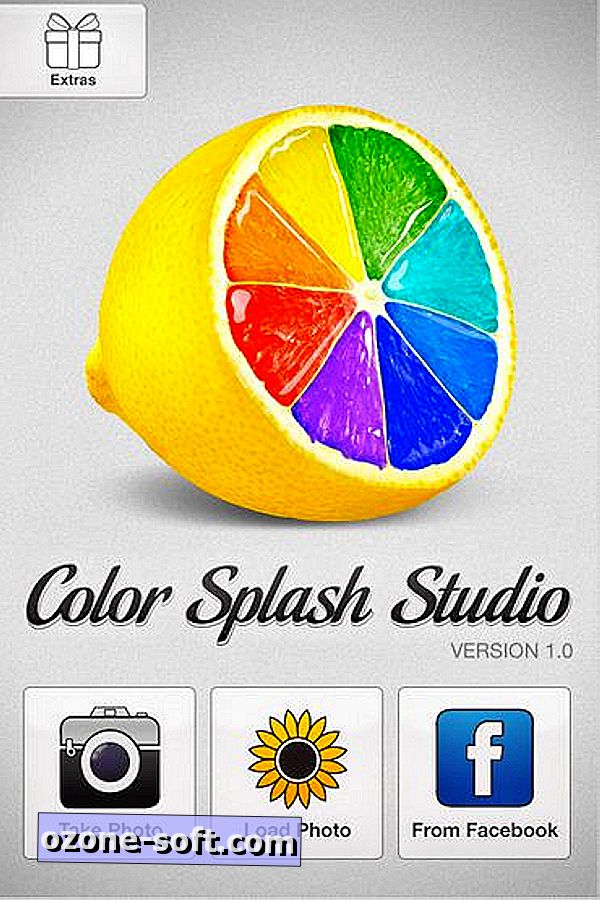
Po instalaci a spuštění aplikace Color Splash Studio získáte tři možnosti výběru fotografie: zhotovení fotografie, načtení fotografie z fotoaparátu nebo Photo Stream nebo načtení fotografie z Facebooku. Po klepnutí nebo výběru fotografie vám aplikace Color Splash Studio umožňuje oříznutí před načtením jako černobílý obrázek. Poté můžete pomocí prstu barvit v určitých částech fotografie.
Ve spodní části aplikace jsou tři tlačítka. Tlačítko Barva umožňuje přidat barvu a tlačítko Grayscale se naopak. Použitím obou těchto tlačítek můžete přidávat barvy do oblasti a pak šedivat po každém tahu štětce. Klepnutím na tlačítko Pan & Přiblížení nastavte snímek na snímek na snímek o přesné štětce.
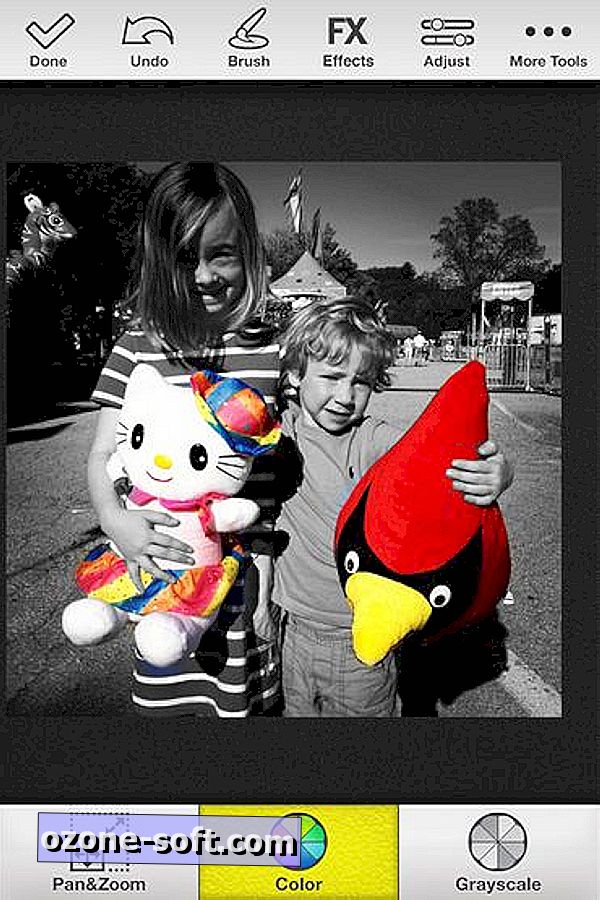
Příbuzné příběhy
- Sedm alternativ Instagram pro iPhone
- Pět nástrojů, které musí mít každý iPhone fotograf
- Zachyťte lépe vypadající fotky z iPhone s technologií TrueHDR
V horní části aplikace je více nástrojů. Klepnutím na tlačítko Štětec vyberte jednu ze čtyř kartáčů, z nichž můžete nastavit průměr, neprůhlednost a měkkost. Tlačítko Efekty FX umožňuje přidat tři dramatické efekty (Soft, Dreamy a Tvrdé světlo) a zvolit sépie nebo blueton místo výchozího tónu odstínů šedi. Tlačítko Upravit umožňuje vyladit intenzitu a odstín odstínů šedi a barevných vrstev fotografie. Poskytuje také posuvníky pro úpravu jasu a kontrastu vaší fotografie, stejně jako vignetování. A navíc, tlačítko Další nástroje vám nabízí další možnosti úprav, včetně možnosti obrátit masku, která přebírá barevné a černobílé oblasti vaší fotografie.
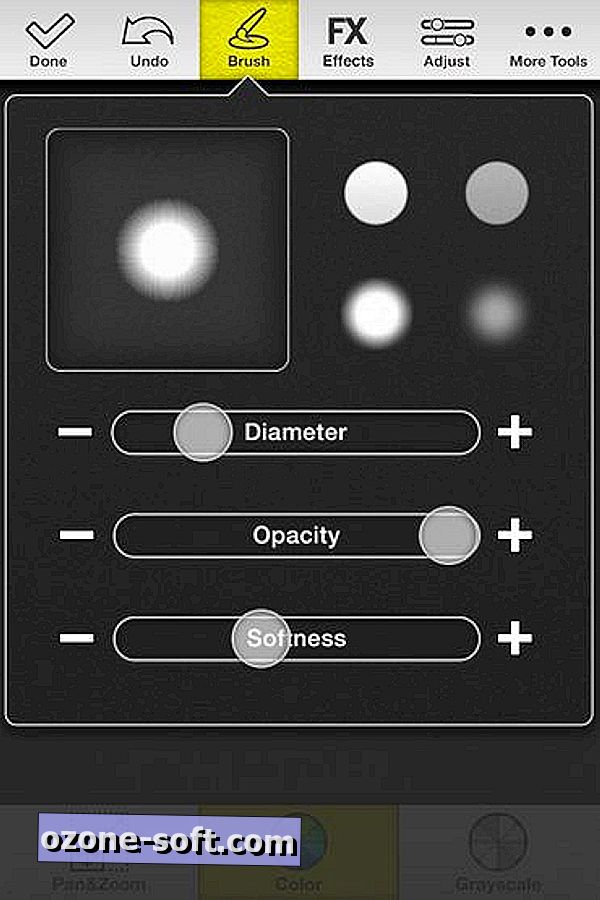
Také podél horního řádku tlačítek je pohodlné tlačítko Zpět, které můžete opakovaně klepnout, chcete-li vrátit zpět nejen poslední úpravu, ale všechny předchozí úpravy. Když jste s vaší fotografií spokojeni, klepnutím na Hotovo v levém horním rohu můžete uložit nebo sdílet svou fotku. Své foto můžete uložit do role Rollovací kamera, poslat ji jako pohlednici pomocí Upřímně, vytisknout nebo poslat e-mailem, poslat ji do aplikace MacPhun pro vlastní úpravy FX Photo Studio nebo ji sdílet mezi obvyklými podezřelými ze sociálních médií včetně Instagram.
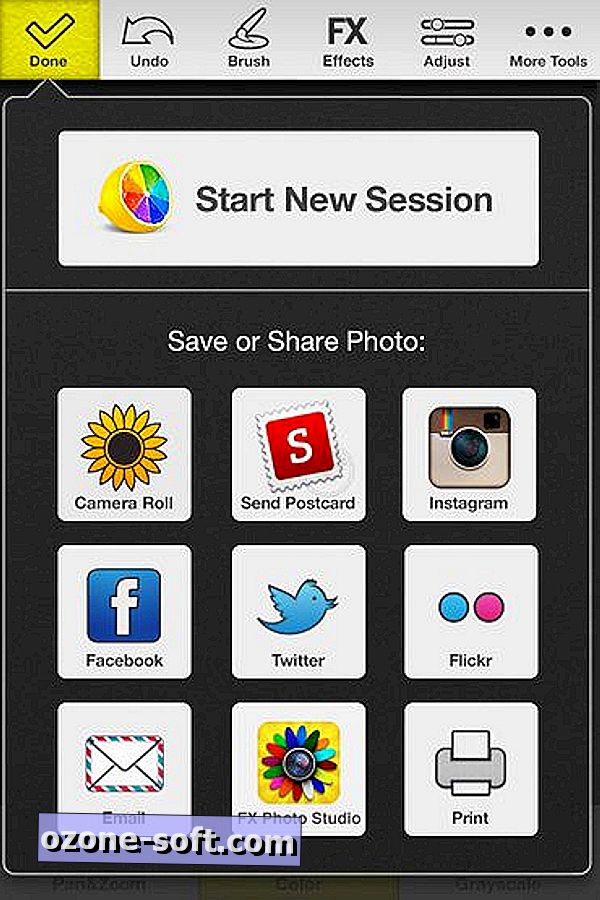
Při testování pomocí zařízení iPhone 4S jsem liberálně využil tlačítka Pan & Zoom pro zbarvení v řádcích. Aplikace je snadno použitelná a měla by vám vyplatit zábavné barevné postříkané fotografie v krátkém pořadí. Aplikace by na iPadu byla ještě snadnější a zábavnější, ale bohužel to není univerzální aplikace a neexistuje žádná verze pro iPad. Pro aplikaci pro úpravu fotografií pro iPad, která může provádět barevné splash, podívejte se na aplikaci Paint FX.
(Přes iPhoneography)












Zanechte Svůj Komentář